Jobnet
Jobnet
Jobnet modulet bruges til at vise opslag fra en given kommune. BEMÆRK, dette er et tilkøbs modul.
Sådan oprettes Jobnet på din InfoSkærm:
- Vælg den indholdskanal som Jobnet skal bruges på.
- Klik på "Tilføj medie" i toppen til højre i hovedvinduet.
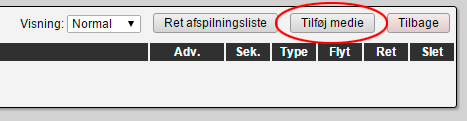
- Klik på "Jobnet" under "Avancerede medietyper", eller ikonet længst til højre under "Vælg".
- Under "Vælg Jobnet settings".
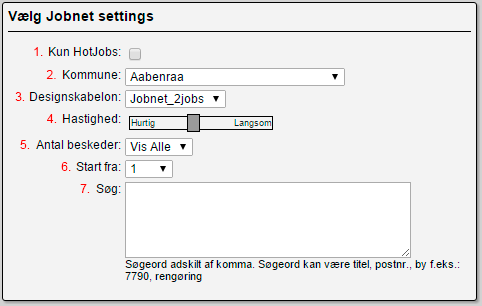
- Kun HotJobs - Sæt flueben i feltet hvis der kun ønskes at vise HotJobs.
- Kommune - Her vælges den kommune, man ønsker at vise opslag fra.
- Designskabelon - Her er det muligt at vælge, hvordan indholdet skal præsenteres på skærmen (Som standart er der kun en valgmulighed, for mere skræddersyet løsninger, kontakt vores salgsafdeling, Link).
- Hastighed - Her kan man bestemme hvor hurtigt der skal skiftes imellem opslag (Det anbefales at bruge "Vis eksempel" under "Medie detaljer" til at finde den ønskede hastighed.
- Antal beskeder - Vælg hvor mange beskeder der ønskes vist, der er mulighed for at vælge "Vis Alle" eller fra 1 til 199, som så viser det antal beskeder i rækkefølge.
- Start fra - Hvis der ønskes at starte fra et andet sted, kan man vælge fra 1 til 199.
- Søg - Ønsker man en mere specifik søgning, kan der her indtastes søgeord (HUSK at adskille med komma ",". Søgeord kan være titel, postnr., by f.eks.: 7790, rengøring.
- Under "Avanceret indstillinger".
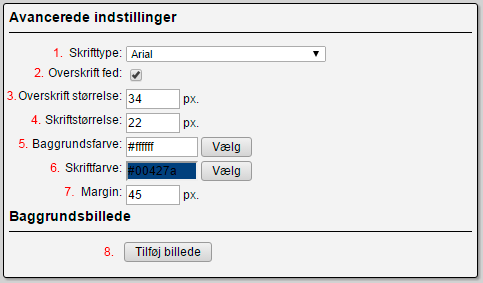
- Skrifttype - Her bestemmes den skrifttype man ønsker at Jobnet modulet skal vises i. (Står som standart på Arial)
- Overskrift fed - Her vælges der om Overskrifterne på opslag skal være med fed (Er som standart sat til).
- Overskrift størrelse - Vælg hvilken størrelse der ønskes vist på overskrift. (Denne står som standart til 34px).
- Skriftstørrelse - Vælg hvilken størrelse der ønskes vist på den generelle tekst. (Denne står som standart til 22px).
- Baggrundsfarve - Her er det muligt at vælge baggrundsfarve. (Dette afhænger af hvilken "Designskabelon" der er valgt, da skabelonen indeholder et baggrundsbillede som erstatter denne).
- Skriftfarve - Vælg hvilken skriftfarve der ønskes vist (Som standart er denne blå, #00427a). BEMÆRK, påvirker kun overskiften.
- Margin - Vælg hvor langt indholdet skal være fra kanten (Som standard er denne sat til 45px).
- Tilføj billede - Vælg baggrunds billede her. BEMÆRK, dette afhænger af designskabelon.
- Under "Medie detaljer"
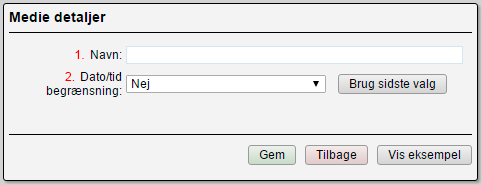
- Navn - Her står navnet på den skabelon man har valgt. Navnet vil KUN blive vist i afspilningslisten og ikke på skærmen.
- Dato/tid begrænsning.
- Nej - Ingen begrænsning på det valgte medie.
- Hver dag i begrænset tidsrum - Angiv her start og slut tid, på hvilke dage og/eller lige/ulige uger, mediet skal afspilles i afspilningslisten.
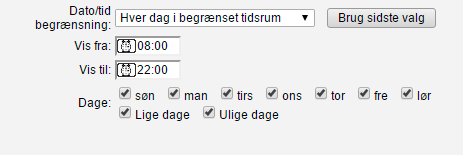
- Dato/tid Til/fra - Angiv her start og slut dato samt tid (f.eks. hvis et medie kun skal køre i en begrænset periode), samt hvilke ugedage, og/eller lige/ulige uger.
Ønskes indholdet vist hver dag inden for det tidsrum der er anført, og mediet vil nu blive vist i det angivne tidsrum inden for den valgte dato.
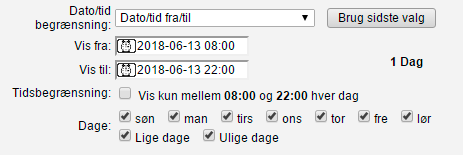
- Deaktivere medie - Angiv her hvis mediet ikke skal afspilles (vil blive nedtonet i afspilningslisten og bliver sprunget over).
- Når alt er som ønsket trykkes der på "Gem".
- Jobnet er nu oprettet og klar til brug.




